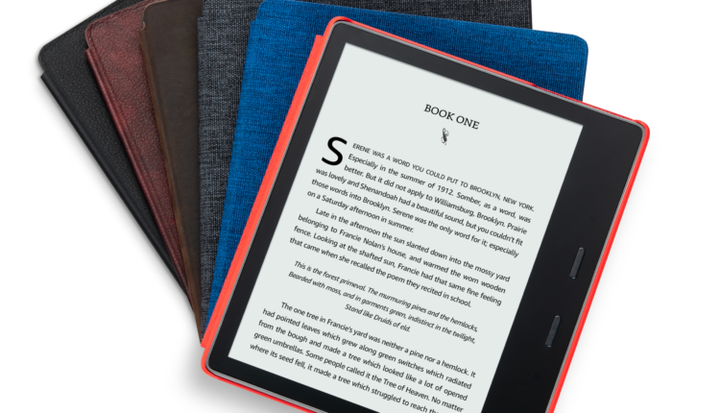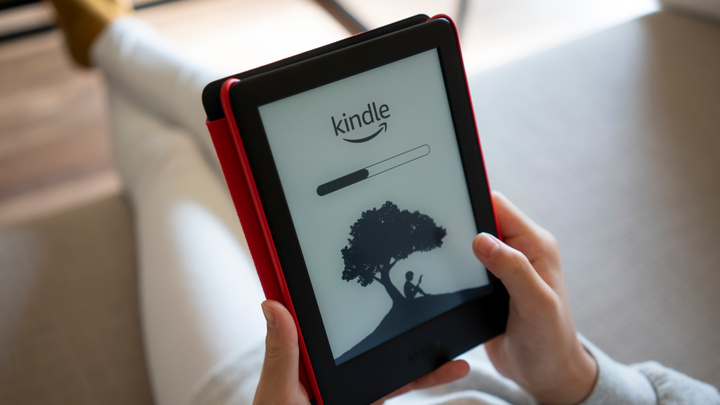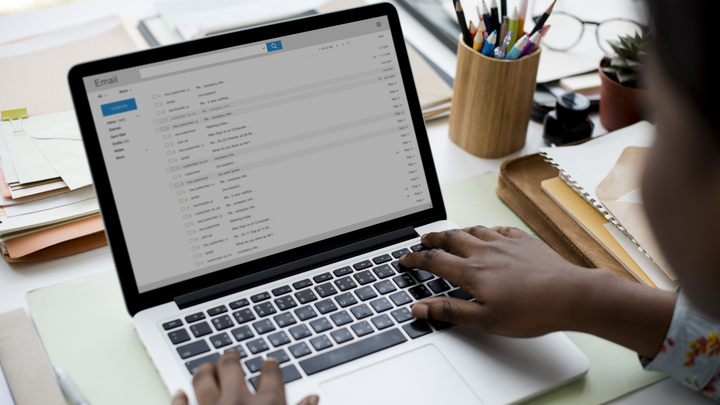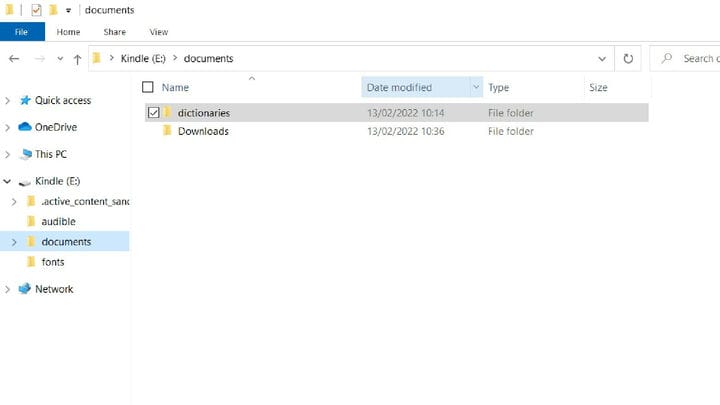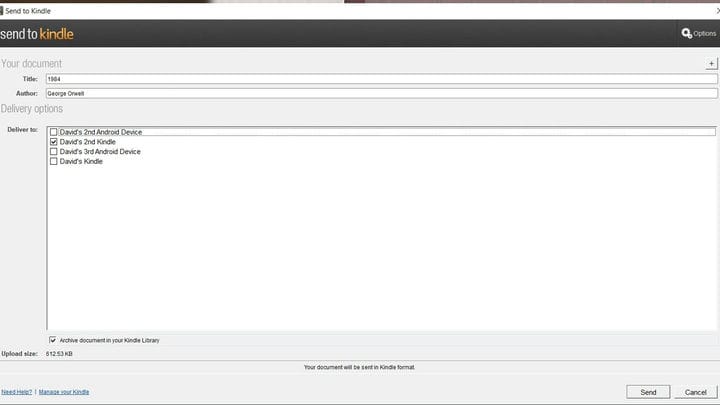Як завантажити книги на Kindle
Amazon Kindle — одна з найкращих електронних книг на ринку, але вам не потрібно покладатися на магазин Amazon, щоб наповнити свій пристрій вмістом. Є кілька інших простих способів перенести електронні книги та документи на ваш Kindle, і Amazon навіть допоможе вам це зробити.
Все, що згадується в цій статті, безкоштовне, і є спосіб перенести вміст практично з будь-якого пристрою на ваш Kindle. Деякі старі пристрої або формати файлів можуть вимагати додаткового кроку для переміщення, але тут ніщо не повинно бути достатньо складним, щоб вас зачепити.
Amazon не має проблем із тим, що клієнти завантажують документи на свої пристрої. Сама компанія керує двома з трьох описаних нижче методів. Доступна також маса матеріалів, не захищених авторськими правами, а це означає, що завантаження збоку може бути вільним від провини та правових питань.
Чому вам може знадобитися завантажити книгу збоку
Amazon має широкий вибір книг, адаптованих для Kindle. Їхній тарифний план Kindle Unlimited надає доступ до тисяч книг і журналів за 10 доларів на місяць — то навіщо вам возитися із завантаженням файлів? Є кілька причин, чому ви можете захотіти завантажити щось на свій Kindle.
Можливо, ви не захочете платити Amazon 140 доларів на рік або платити те, що вони стягують, щоб відразу купувати книги, і думаєте, що можете знайти кращу угоду в іншому місці. Kindle — це фантастичний асортимент електронних пристроїв для читання, і бокове завантаження означає, що ви все ще можете використовувати Kindle з будь-якими цифровими книгами, які у вас є.
Класичні романи є хорошим прикладом. Термін дії авторських прав на книги, романи та журнали закінчується через 70 років після смерті автора, тому тисячі робіт доступні безкоштовно. Такі веб- сайти, як Project Gutenberg, пропонують класичні твори для безкоштовного завантаження. Потім ви можете без особливих зусиль завантажити ці файли на свій Kindle. Звичайно, якщо ви хочете витратити гроші, ви все одно можете заплатити 4 долари за свою цифрову версію Pride and Prejudice ; немає абсолютно жодної логічної причини — юридичної чи моральної — платити за цифрову копію чогось, що не поширюється на авторські права.
Для захищених авторським правом творів все ще є дешевші варіанти. Amazon — не єдиний книжковий магазин у світі. Humble Bundle пропонує регулярні знижки на електронні книги, і немає причин, щоб ви не могли читати ці електронні книги на Kindle.
І якщо ваша робота чи навчання пов’язані з переглядом документа за документом, ви можете виявити цей процес легшим на eReader. Просто завантажте те, що вам потрібно, і позбавте себе турботи, пов’язаної з великою зв’язкою паперів. Функції пошуку, словника та анотації Kindle можуть навіть полегшити вашу роботу.
Ви можете надсилати книги електронною поштою безпосередньо на пристрій
Якщо у вас є невелика кількість файлів і Kindle підключено до мережі Wi-Fi, найпростіший спосіб завантажити файл електронною поштою на свій пристрій. Відкрийте свій Kindle, перейдіть до меню налаштувань і виберіть «ваш обліковий запис». Унизу має бути «Надіслати на електронну пошту Kindle», який виглядає приблизно як [email protected]. У більшості випадків це так просто, як прикріпити файл до порожнього листа електронної пошти та надіслати його; Amazon зробить все інше. Ви можете надіслати до 25 файлів, якщо загальний розмір електронного листа становить менше 50 МБ. Цей метод є найпростішим способом передачі документів між iPhone і Kindle.
Але це може бути трохи складніше, залежно від ваших обставин. Зверніть увагу, що адресу електронної пошти, з якої ви надсилаєте файл, потрібно додати до білого списку; якщо ви використовуєте адресу електронної пошти, яку також використовує ваш обліковий запис Amazon, вона автоматично потрапляє в білий список. Якщо ні, вам потрібно зареєструвати адресу електронної пошти, яку ви будете використовувати на веб-сайті Amazon, перш ніж надсилати будь-які файли.
Лише певні типи файлів будуть працювати з цим методом, але знайте, що ви не обмежені форматами Kindle (MOBI і AZW). Повний список форматів доступний тут, і він включає популярні типи файлів, як-от Microsoft Word (DOC і DOCX), а також PDF. Є деякі помітні упущення, зокрема формат EPUB, але доступні безкоштовні онлайн-сайти для перетворення файлу на той, який може використовувати ваш Kindle.
Amazon навіть конвертуватиме документи з PDF у формат Kindle, якщо ви введете «перетворити» у темі листа. Перетворення супроводжується позитивними та негативними сторонами — ви зможете використовувати всі функції Kindle, як-от регульований розмір тексту з конвертованими файлами, але ви також можете побачити деякі помилки в тексті.
Якщо у вашому Kindle немає Wi-Fi, вам потрібно буде зробити ще один крок. Оскільки ваш пристрій не може під’єднатися до Інтернету та отримати файли безпосередньо з електронної пошти, вам доведеться відкрити програму Kindle на своєму телефоні та отримати там файл. Після того, як файл буде пов’язано з вашим обліковим записом, синхронізуйте його з Kindle через Bluetooth, а потім повинні з’явитися ваші електронні книги.
Для кількох файлів найкраще використовувати кабель
Дейв МакКвілінг
Хоча ви можете надіслати до 15 файлів електронною поштою, загальний розмір файлів зазвичай не може перевищувати 50 МБ; крім того, ваш постачальник послуг електронної пошти може обмежити кількість та розмір вкладень, які ви можете надсилати. Якщо у вас є сотні (або навіть тисячі) книг для завантаження одночасно, вам слід використовувати кабель. Цей метод буде працювати з усіма версіями Amazon Kindle.
Завантаження збоку через USB-кабель так само просто, як підключення кабелю зарядки, який постачається разом із Kindle, до пристрою та одного з USB-портів ПК, ноутбука чи Mac. Звідти відкрийте Kindle, як і будь-який інший знімний пристрій, а потім виберіть папку з документами. Перетягніть свої електронні книги в цю папку, а потім продовжуйте свій день, оскільки всю роботу виконує ваш ноутбук. Великі перекази можуть зайняти деякий час. Тільки не забудьте правильно витягти Kindle, коли він закінчить, як це було б із USB-накопичувачем або іншим пристроєм зберігання даних; якщо ви цього не зробите, існує ймовірність пошкодження файлу.
Однак у цього методу є деякі помітні недоліки та труднощі. По-перше, Amazon не буде конвертувати жодну з цих книг за вас. Отже, якщо ви використовуєте формат, який Kindle не підтримує, наприклад EPUB, або якщо ви хочете, щоб ваш PDF-файл був у бажаному форматі Kindle, вам доведеться спочатку конвертувати їх перед перетягуванням.
По-друге, є організаційні питання, які потрібно вирішити. Amazon дозволяє організувати файли на вашому Kindle в окремі папки або «колекції», що значно полегшує життя, коли у вас є багато електронних книг. На жаль, ці папки не відображаються у внутрішній пам’яті пристрою і їх не можна створити — вам доведеться додати всі свої книги, а потім відсортувати їх на самому пристрої.
Ви також обмежені пристроями з портами USB, і вам знадобиться пристрій, на якому легко перетягувати. Коротше кажучи, ви застрягли з ПК, ноутбуком або Mac для цього методу.
Ви також можете використовувати універсальний додаток
Дейв МакКвілінг
Send to Kindle дозволяє надсилати документи на Kindle з браузера, ПК або пристрою Android, і це наш улюблений варіант. На відміну від перетягування безпосередньо в сам Kindle, програма конвертуватиме файли в один із форматів Kindle, якщо ви цього захочете. Як і у випадку з методом електронної пошти, файли EPUB не працюватимуть, і вам доведеться конвертувати їх, перш ніж завантажити.
Цей метод не вимагає жодних кабелів. Використовуйте свій логін Amazon у програмі, і якщо на вашому пристрої є спосіб підключення до Інтернету або синхронізації з програмою Kindle, файли, які ви завантажуєте, з’являться на вашому пристрої для читання електронних книг. Після входу в систему мало що може піти не так, і Send to Kindle забезпечує відмінну золоту середину між двома методами, описаними вище.
Якщо у вас є файли на телефоні чи планшеті, якими ви хочете поділитися, програма для Android додає опцію Kindle до кнопки спільного доступу, яку ви знайдете в більшості програм. Окрім можливості надсилати документи електронною поштою або через програму для обміну повідомленнями, ви зможете надсилати їх на Kindle.
Додаток для браузера працює в будь-якому браузері на основі Chromium (Chrome, Brave, Microsoft Edge тощо) і надає унікальну послугу. Ви навіть можете конвертувати та переносити цілі веб-сторінки на свій Kindle. Якщо на веб-сайті новин або журналів є довга стаття, яку ви хочете прочитати пізніше, натисніть розширення, і воно чекатиме на вашому Kindle, коли ви будете готові. Ви також можете використовувати розширення для архівування статей, які вам подобаються, на вашому Kindle. Після завантаження вони назавжди ваші.
Усі сторінки, які ви надсилаєте на свій Kindle через програму для браузера, будуть доступні в автономному режимі. Тож якщо ви вирушаєте в далеку подорож і підключення до Інтернету не гарантується, ви все одно можете переглядати щоденні новини або улюблені журнальні статті — за умови, що ви завантажите їх у свій Kindle перед тим, як вирушити в дорогу.